نحوه حذف تمام پین ها در پینترست

در این مقاله به شما آموزش میدهیم که چگونه تمام پینهای خود را در Pinterest حذف کنید. این راهنما شامل مراحل ساده برای دستگاه های مختلف است.
واتس اپ یکی از محبوب ترین برنامه های چت موجود است. محبوب، کاربر پسند و در کل ساده است. اگرچه همه چیز با این برنامه ساده به نظر می رسد، اما بیش از چند ترفند ساده را پنهان می کند. آنها تجربه شما را بسیار بهتر خواهند کرد.
با در نظر گرفتن این موضوع، در اینجا لیستی از نکات و ترفندهای عالی واتس اپ وجود دارد که ممکن است قبلاً از آنها اطلاعی نداشته باشید.
بررسی اینکه آیا کسی آنلاین است یا خیر
اگر به طور مکرر از فیسبوک مسنجر و سایر برنامهها استفاده میکنید، عادت کردهاید همیشه بتوانید ببینید که آیا شخصی آنلاین است یا خیر. تنها کاری که لازم است نگاه کردن به نماد شخص در لیست چت شما است و یک دایره سبز نشان می دهد که آنها آنلاین هستند.
با WhatsApp، همه چیز به این سادگی نیست. این ویژگی نیز پنهان نیست، اما نمیتوانید با نگاه کردن به عکس نمایه او در لیست چت، متوجه شوید که آیا فردی آنلاین است یا خیر.
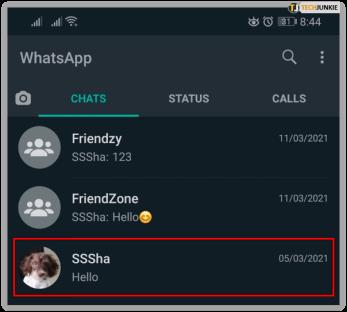
برای مشاهده آنلاین بودن کاربر، برنامه WhatsApp را باز کنید و به Chats بروید . این برگه بسته به اینکه از دستگاه iOS یا Android استفاده میکنید، از پایین یا بالای صفحه در دسترس خواهد بود.

هنگامی که لیستی از چت های خود را مشاهده کردید، یکی را با شخصی که می خواهید بررسی کنید پیدا کنید. روی این چت ضربه بزنید، و باید وضعیت آنها را زیر نام چت آنها ببینید. اگر آنلاین هستند، باید « آنلاین » خوانده شود. اگر نه، باید به عنوان " آخرین بازدید [تاریخ/زمان] وارد کنید " خوانده شود .
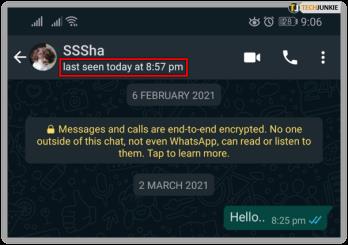
اگر مخاطب مورد نظر در آن لحظه خاص در حال ضبط صدا یا تایپ باشد، این همان چیزی است که به جای آن نمایش داده می شود.
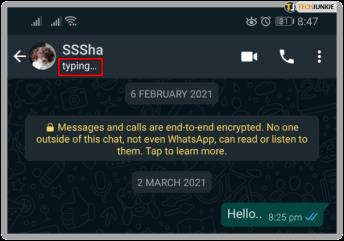

آخرین حضور را خاموش کنید
همانطور که گفته شد، می توانید با باز کردن مکالمه خود با او، ببینید آخرین بار چه زمانی در واتس اپ آنلاین بوده است. برخی از مردم نمی خواهند دیگران این را بدانند. و این کاملاً در حق آنها برای حفظ حریم خصوصی است. واتس اپ به کاربران این امکان را می دهد تا ویژگی «آخرین بازدید» را غیرفعال کنند.
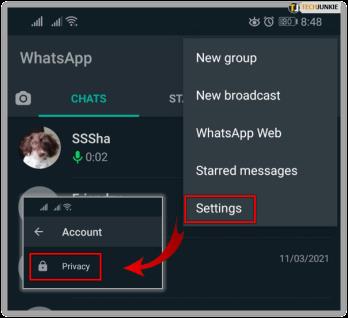
برای انجام این کار، به تنظیمات داخل برنامه بروید، سپس Account را انتخاب کنید و به Privacy بروید . از آنجا، گزینه ای را انتخاب کنید که برای شما مناسب است.

خواندن پیامها بدون ایجاد «دیدن»
آه، "دیده شده" خوب قدیمی. هیچ کس این احساس را دوست ندارد که در پایان دریافت کننده این کار به پایان برسد. از طرف دیگر، احتمالاً طرفدار این نیستید که مجبور باشید همان لحظه به پیام یک نفر پاسخ دهید زیرا نمی خواهید او را با "دیده شده" بگذارید. گاهی اوقات، ممکن است آرزو کنید که بتوانید بدون اطلاع فرستنده پیامی را ببینید که چقدر فوری است.
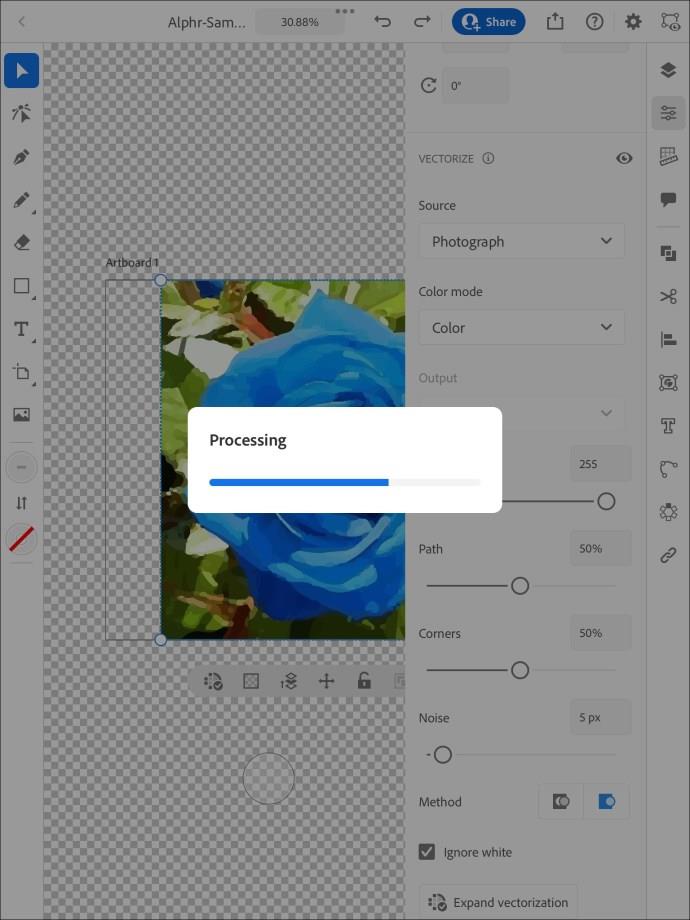
خوب، شما می توانید این کار را در واتس اپ انجام دهید. تنها کاری که باید انجام دهید این است که حالت پرواز را در گوشی خود روشن کنید و سپس واتس اپ را برای خواندن آن پیام باز کنید. فرستنده علامت تیک آبی دوتایی را نمی بیند و شما می توانید پیام را بخوانید.
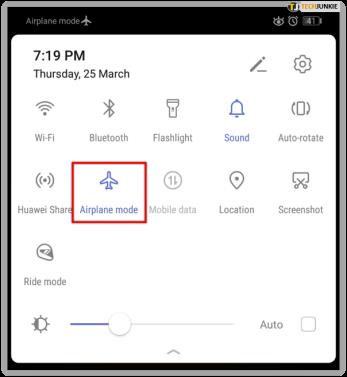
علاوه بر این، میتوانید چت را بهعنوان «خوانده نشده» علامتگذاری کنید تا فراموش نکنید پیام را بررسی کنید، اما این علامت «دیدهشده» را حذف نمیکند. برای انجام این کار، انگشت خود را به سمت راست بکشید و روی گزینه خوانده نشده برای دستگاه های iOS ضربه بزنید. برای دستگاه های Android، مکالمه را فشار داده و نگه دارید تا به عنوان خوانده نشده علامت بزنید. از حالت هواپیما استفاده کنید و چت را بصورت ترکیبی خوانده نشده علامت بزنید.
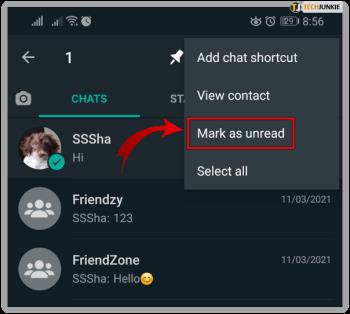
دانلود خودکار رسانه را غیرفعال کنید
بهطور پیشفرض، واتساپ تمام رسانههایی را که در مکالمات شما ارسال میشود بهطور خودکار ذخیره میکند. به این ترتیب، میتوانید درنهایت عکس/فیلم زیادی را درگیر کنید که فضای دستگاه Android/iOS شما را اشغال میکند. خوشبختانه، این ویژگی به راحتی خاموش می شود.
در داخل برنامه WhatsApp، به تنظیمات بروید . سپس Chats را انتخاب کنید و گزینه Save to camera roll را برای دستگاه های iOS خاموش کنید . برای دستگاههای اندرویدی، گزینه Media visibility را خاموش کنید .
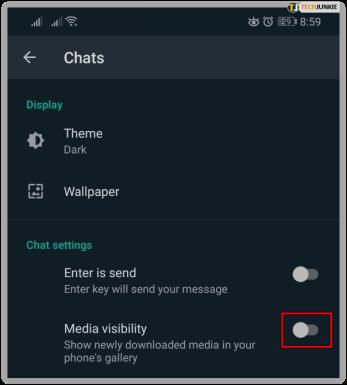
آیا میخواهید WhatsApp فقط برای برخی از چتها رسانه را در دستگاه شما ذخیره کند؟ خوب، یک مکالمه را باز کنید و روی نام گروه / مخاطب به سمت بالا ضربه بزنید. سپس به Save to Camera Roll برای دستگاههای iOS یا Media Visibility برای Android بروید و تنظیمات دلخواه خود را انتخاب کنید.
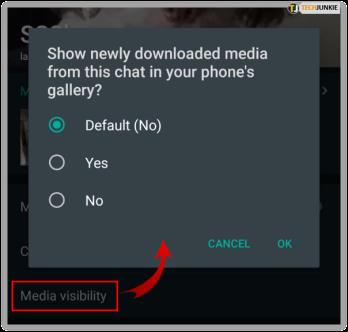
پیام ها را حذف کنید
گزینه حذف پیام برای مدتی در اکثر برنامه های چت موجود بود. با این حال، شما فقط می توانید یک پیام را برای خود حذف کنید. به عبارت دیگر، سایر شرکت کنندگان مکالمه همچنان می توانند آن را ببینند. البته چندی پیش واتس اپ گزینه ای را معرفی کرد که در آن می توانید پیامی را برای همه حذف کنید.
برای انجام این کار، پیام را با ضربه زدن و نگه داشتن آن انتخاب کنید. سپس، حذف و سپس حذف برای همه را انتخاب کنید .
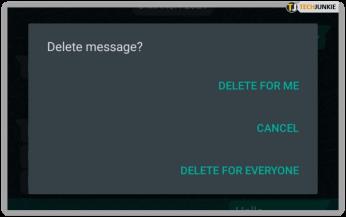
با این حال، به خاطر داشته باشید که WhatsApp به سایر افراد اطلاع می دهد که پیامی را در آنجا حذف کرده اید. همه همچنان می دانند که شما پیامی را ارسال و حذف کرده اید.
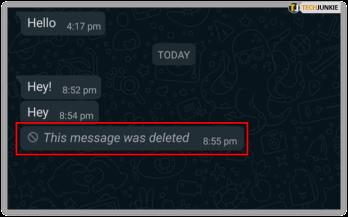
تغییر فونت
واتس اپ قابلیت ویرایش متن مانند برنامه های چت کسب و کار را ندارد. با این حال، می تواند بیش از آنچه شما احتمالاً می دانید انجام دهد. به عنوان مثال، می توانید فونت ساده را به ایتالیک یا پررنگ تبدیل کنید. برای انجام این کار، یک ستاره تایپ کنید، سپس یک متن را شروع کنید و آن را با یک ستاره پایان دهید. برای ایتالیک کردن متن، آن را شروع کرده و با زیرخط به پایان برسانید.

شما همچنین می توانید یک خط خطی اضافه کنید. برای این کار متن را با یک تایلد شروع کنید و حدس زدید آن را با یک تایلد تمام کنید. این به شما گزینه های جالبی برای یک ظاهر طراحی متن می دهد که ممکن است قبلاً از آنها بی اطلاع باشید.
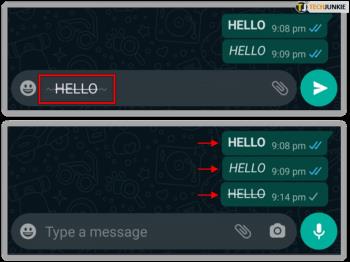
ادویه تا عکس های خود را
مردم عاشق ارسال عکس در حین چت هستند. در حال تبدیل شدن به یک شکل هنری است. البته واتس اپ از این گزینه پشتیبانی می کند. همچنین از افزودن doodles و شکلک های مختلف به تصاویر شما در حال حرکت پشتیبانی می کند. برای افزودن doodle، emoji یا متن به عکس، آن را همانطور که قبل از ارسال انتخاب میکنید انتخاب کنید، اما روی فلش ارسال ضربه نزنید. گزینههای doodle، متن، شکلک و برش و چرخش را روی صفحه خواهید دید. با این گزینه ها لذت ببرید و سپس عکس را ارسال کنید.
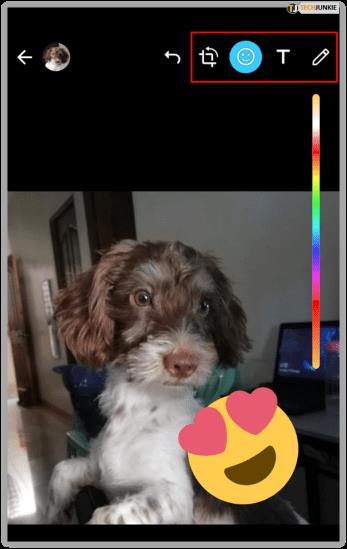
پیمایش در واتس اپ
واتس اپ دارای ویژگی های مختلفی است، برخی ظاهری و برخی دیگر کمتر. اگرچه مطمئناً برخی از موارد موجود در این لیست را میشناسید، اما احتمالاً همه آنها را نمیدانستید. برای استفاده کامل از WhatsApp، بهتر است این نکات را رعایت کنید.
کدام نکته/ترفند را مفیدتر دیدید؟ آیا چیزهای جالب دیگری در آستین خود دارید؟ در قسمت نظرات زیر به همه اطلاع دهید.
در این مقاله به شما آموزش میدهیم که چگونه تمام پینهای خود را در Pinterest حذف کنید. این راهنما شامل مراحل ساده برای دستگاه های مختلف است.
در حال حاضر Chrome به دلیل پایداری و کمکی که ارائه می دهد محبوب ترین مرورگر وب است. با این حال ، با خطاهایی همچون "این صفحه وب در دسترس نیست" مواجه میشود.
حذف واترمارک در CapCut به راحتی امکان پذیر است. بهترین روشها برای ویرایش ویدیو را در این مقاله بیابید.
با مقاله نحوه ترسیم فلش در فتوشاپ با این 5 ابزار ساده، به راحتی فلش هایی را که می خواهید ترسیم خواهید کرد.
آموزش کامل نحوه تنظیم کانال های تلویزیونی TCL با مراحل دقیق و نکات مهم.
افزودن صفحات شماره گذاری شده به طرح دارای مزایای عملی بسیاری است. با این حال، Canva ویژگی شمارهگذاری خودکار صفحه را ندارد. در این مقاله روشهای موثر برای شمارهگذاری صفحات در Canva را بررسی میکنیم.
در مقاله زیر ، WebTech360 به شما راهنمایی می کند که چگونه با تلویزیون Skyworth کانال ها را به راحتی تنظیم کنید و از کانالهای سرگرمی ویژه لذت ببرید.
نصب و راهاندازی پرینتر Canon LBP 1210 به سادگی با مراحل بهروزرسانی شده برای ویندوز 7 و XP.
در این مقاله، بهترین روشها برای بزرگنمایی در Minecraft را بررسی میکنیم و نکات مفیدی درباره گزینههای بزرگنمایی در پلتفرمهای مختلف برای شما ارائه میدهیم.
VLC Media Player یکی از محبوب ترین نرم افزار پخش کننده موسیقی و فیلم است. با این راهنما میتوانید زبان VLC Media Player را به ویتنامی تغییر دهید.
در این مقاله، ما به بررسی <strong>خطاهای رایج ProShow Producer</strong> و چگونگی رفع آنها خواهیم پرداخت تا کاربران بتوانند به راحتی از این ابزار استفاده کنند.
اگر شما بازی Granny 2 ترسناک را انجام می دهید اما نحوه پیروزی را نمی دانید ، کتاب راهنمای Granny: Chapter Two را در زیر ببینید.
اگر میخواهید به برنامهها یا بهروزرسانیهای برنامههایی که در فروشگاه Google Play در دسترس نیستند دسترسی داشته باشید، ممکن است بخواهید بدانید که چگونه APK را در Amazon Fire Stick خود نصب کنید. در این مقاله به نحوه انجام آن می پردازیم
مقاله زیر شما را به تنظیم مجدد کارخانه TCL TV که دارای سیستم عامل Android است، راهنمایی میکند. با در نظر گرفتن نکات بهینهسازی SEO، بهتر با مشکلات تلویزیون خود برخورد کنید.
هیچ راهی برای حذف عکس پروفایل از توییتر وجود ندارد. اما میتوانید عکس پروفایل خود را تغییر دهید تا ظاهر بهتری داشته باشید.













